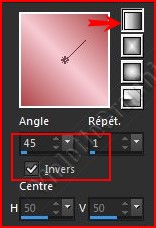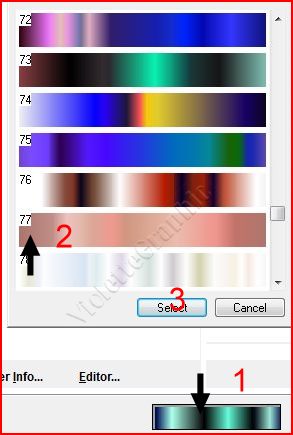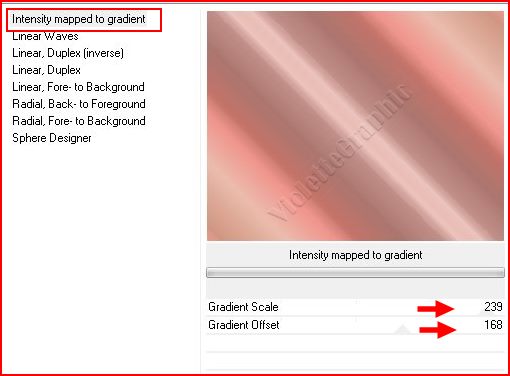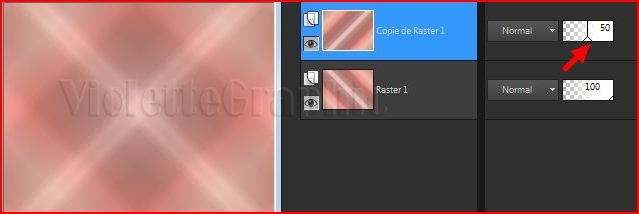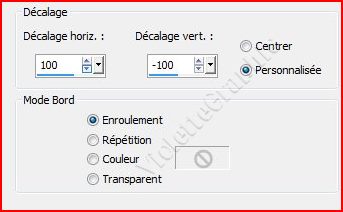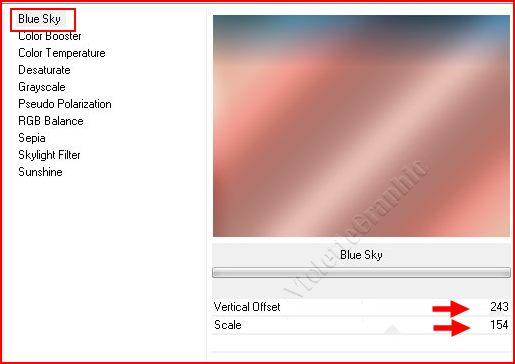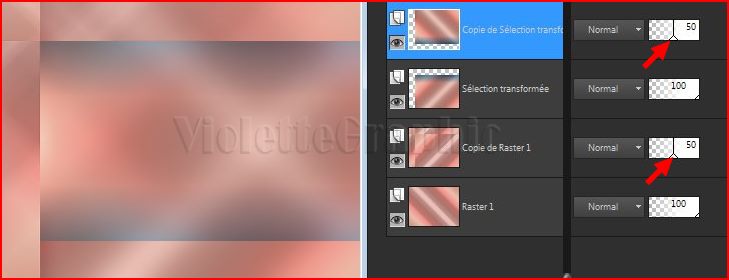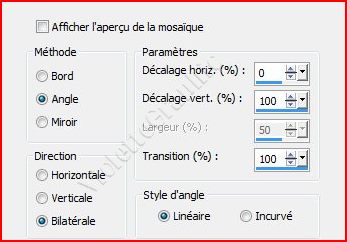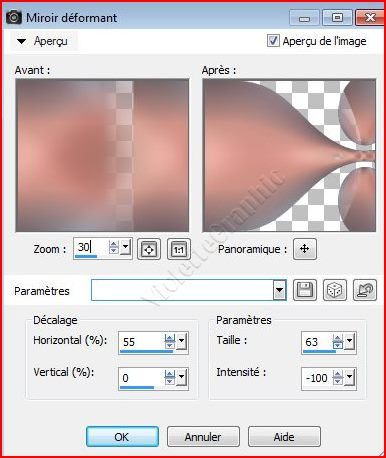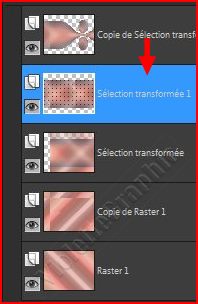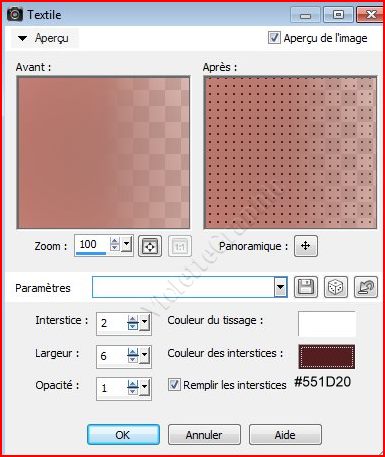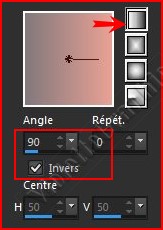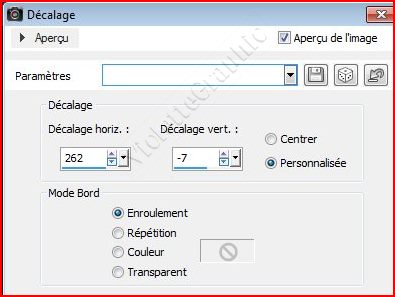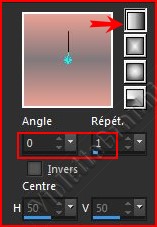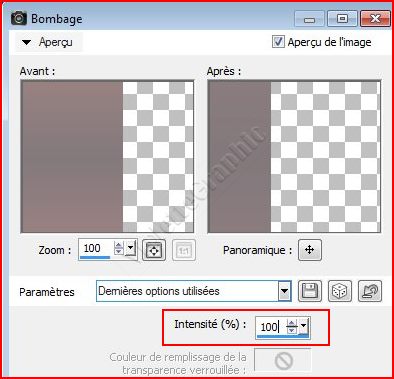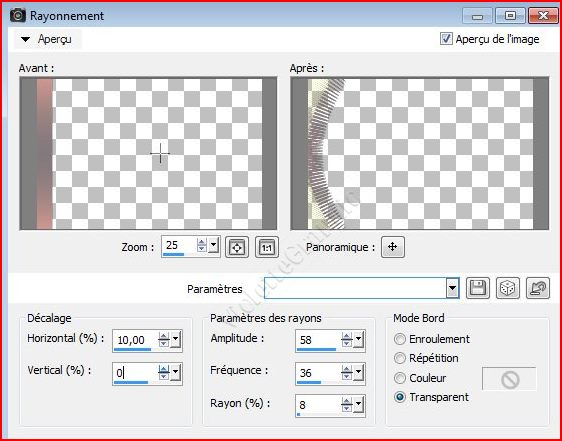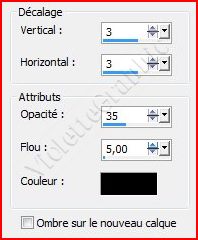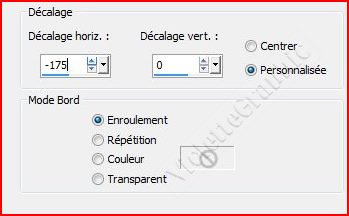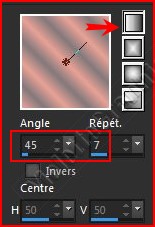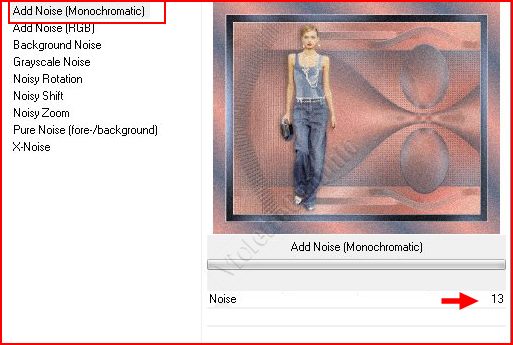|
Cours Intermédiaires Paint Shop Pro 2019 *** Ce tutoriel est de ma création
Toute ressemblance
avec un autre tutoriel n'est que pure coïncidence ou de le proposer dans un forum ou un groupe *** Effets de Distorsion *** ***
Effets de Distorsion : Vent/ Vagues/ Bombage/ Rayonnement/ Miroir déformant *** Tube Tocha avec son autorisation Polices : Carmencita et Designs Galore *** Filtres : ICI Unlimited Graphic Plus/Cross Shadow *** Les tubes et images offerts dans les tutoriels restent la propriété de leurs auteurs ils sont donc à usage personnel Vous n'avez pas la permission de les placer sur un autre site sans la permission du créateur ***
*** Penser à enregistrer souvent votre travail
1 - Ouvrir vos tubes rangés dans le dossier Cours 28*Fenêtre/Dupliquer *Fermer l'originale
2 - Placer en premier-plan la couleur #f6cad2 et en arrière-plan la couleur #ae4447 Dans la Palette de Style Configurer un dégradé linéaire/ angle: 45°/répétition: 1 /inverser coché
3 - Ouvrir une image transparente de 900 x 700 pixels Remplir de dégradé
4 - Effets/Unlimited/Gradient: cliquer dans le gradient /dans la liste de gradients sélectionner le gradient 77 / clic sur Select :
5 - Effets/ Intensity mapped to gradient avec les réglages suivants:
6 - Calques/Dupliquer Image/Miroir Opacité à 50%
7 - Effets/Effets d'image/Décalage réglages suivants :
8 - Activer l'outil sélection/clic sur Sélection Personnalisée Placer ces chiffres :
**Sélection/Transformer la sélection en calque **Réglages/Flou/Flou gaussien : rayon : 25
9 - Effets/Unlimited/Color Filter / Blue Sky réglages suivants :
**Sélection/Ne rien sélectionner
10 - Calques/Dupliquer Image/Retourner Opacité à 50%
**Calques/Fusionner le calque du dessous
11 - Activer l'outil sélection/clic sur Sélection Personnalisée Placer ces chiffres :
**Sélection/Transformer la sélection en calque **Sélection/Ne rien sélectionner **Effets/Effets d'image/Mosaïque sans jointure réglages suivants :
12 - Calques/Dupliquer **Effets/Effets de distorsion/Miroir déformant réglages suivants :
** Calques/Dupliquer **Calques/Fusionner le calque du dessous
13 - Activer le calque sélection transformée 1
**Effets/Effets de textures/Textile réglages suivants :
14 - Activer le calque supérieur **Effets/Effets 3D/Ombre Portée réglages suivants :
**Faire une copie de votre travail Fenêtre/dupliquer **Enregistrer votre travail non fusionné en pspimage **Continuer sur votre copie
15 - Calques/Fusionner les calques visibles
16 - Activer l'outil sélection/clic sur Sélection Personnalisée Placer ces chiffres :
**Sélection/Transformer la sélection en calque **Réglages/Flou/Flou gaussien : rayon : 25 **Sélection/Ne rien sélectionner
**Effets/Effets Textures/Mosaïque de verre réglages suivants :
17 - Activer l'outil sélection/clic sur Sélection Personnalisée Placer ces chiffres :
**Calques/Nouveau calque Remplir de dégradé formé des couleurs : premier-plan couleur #e9a195/ arrière-plan couleur #83797cconfiguré : linéaire/angle: 90°/Répétition: 0 /inverser coché
**Sélection/Ne rien sélectionner **Effets/Effets de bords/Accentuer
18 - Effets/Effets de Distorsion/Vent réglages suivants :
19 - Calques/Dupliquer **Effets/Effets de Distorsion/Vagues réglages suivants :
**Effets/Effets d'image/Décalage réglages suivants :
**Calques/Fusionner le calque du dessous
** Calques/Dupliquer Image/Retourner **Calques/Fusionner le calque du dessous **Effets/Effets 3D/Ombre Portée réglages suivants : 1/1/35/1/ couleur #000000
20 - Placer de nouveau cette sélection Personnalisée
**Calques/Nouveau calque Remplir de dégradé formé des couleurs : premier-plan couleur #e9a195/ arrière-plan couleur #83797cconfiguré : linéaire/angle: 0°/Répétition: 1
**Sélection/Ne rien sélectionner
21 - Effets/Effets de Distorsion/Bombage réglages suivants :
22 - Effets/Effets de Distorsion/Rayonnement réglages suivants :
**Effets/Effets 3D/Ombre Portée : 3/3/35/5/couleur #000000
23 - Activer le tube Tocha23677.pspimage Edition/Copier/Edition/Coller comme nouveau calque Image/Redimensionner à 70% puis à 75%/décocher " Redimensionner tous les calques"
**Effets/Effets d'image/Décalage réglages suivants :
** Calques/Dupliquer Activer le calque du tube original ** Réglages/Flou/Flou gaussien : rayon : 5
24 - Activer le calque de la copie:**Effets/Effets 3D/Ombre Portée : -2/-9/35/25/couleur #000000
**Faire une copie de votre travail Fenêtre/dupliquer **Enregistrer votre travail non fusionné en pspimage **Continuer sur votre copie
25 - Image/Ajouter des bordures : 2 pixels couleur #ffffff
26 - Image/Ajouter des bordures : 25 pixels couleur #677188 Sélectionner la bordure avec la baguette magique ( valeur: RVB /Tolérance et Progressivité à 0 /intérieur)
**Effets/Graphic Plus /cross Shadow réglages par défaut
27 - sélection/Inverser **Effets/Effets 3D/Ombre Portée : 0/0/60/25/couleur #000000**Sélection/Ne rien sélectionner
28 - Image/Ajouter des bordures : 2 pixels couleur #ffffff
29 - Image/Ajouter des bordures : 45 pixels couleur #c0c0c0 Sélectionner la bordure avec la baguette magique ( valeur: RVB /Tolérance et Progressivité à 0 /intérieur)
**Remplir de dégradé formé des couleurs : premier-plan couleur #e9a195/ arrière-plan couleur #677188 configuré : linéaire/angle: 45°/Répétitions : 7
**Effets/Unlimited/Noise Filters/ Add Noise ( Monochromatic) : 13
**sélection/Inverser Effets/Effets 3D/Ombre Portée: 0/0/60/25/ couleur #000000 **Sélection/Ne rien sélectionner
30 - Image/Ajouter des bordures : 2 pixels couleur #ffffff
31 - Activer l'outil Texte/Police Carmencita /taille : 72/ vectoriel /crénage: 50premier-plan fermé /couleur arrière-plan #343944
Entrer le texte : Lyseclic sur Appliquer Calques/Convertir en calque raster ** Effets/Effets 3D/Ombre Portée réglages suivants : 1/1/40/1/ couleur #000000 Placer comme sur l'image finale
32 - Activer l'outil Texte/Police Designs Galore /taille : 72/ vectoriel /crénage: 50premier-plan fermé /couleur arrière-plan #343944
Entrer la lettre : a = aclic sur Appliquer Calques/Convertir en calque raster
**Calques/Dupliquer Image/Retourner Calques/Fusionner le calque du dessous ** Effets/Effets 3D/Ombre Portée réglages suivants : 1/1/40/1/ couleur #000000 Placer comme sur l'image finale
33 - Placer votre filigrane 34 - Calques/Fusionner Tout 35 - Enregistrer en JPEG Optimisé à 20%
*** *** Il est strictement interdit de copier ou de distribuer les Tutoriels du Jardin sur le Net ou de les proposer dans un forum ou un groupe Ils sont destinés à usage personnel ***
|